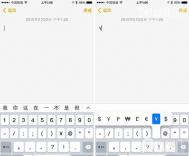wps总是自动更新怎么办

wps总是自动更新怎么办 关闭wps自动更新设置教程
方法一、在安装目录下,删除UpdateSelf.exe;
方法二、在注册表中,删除启动项下自动升级的值;
方法三、借助软件工具(如:360安全卫士、qq卫士等),优化启动项,禁用wps自动升级。
WPS照相机是什么
一、我们先在表格中建立一个数据区域并选定,然后点击插入选择打开照相机如下图。
(本文来源于图老师网站,更多请访问http://m.tulaoshi.com/wpsjc/)
二、在表内空白位置拖出一个照相机图,照相图所拍摄的就是刚才建立的数据区域。
(本文来源于图老师网站,更多请访问http://m.tulaoshi.com/wpsjc/)
三、在数据区域内更改数据会发现照相机图也同时发生数据区域一样的改变。

四、当照相机图拖至原数据区域发生重叠时,会出现一个个向下的层次重叠的摄相内容。

五、在原数据区域加入图形,照相机亦出现同样的图形,当插入背景时也一样。


对于这个照相机工具对于我们的工作有没实在的作用,本图老师小编认为没多大的实用价值,起不了多大帮助。
wps怎么添加水印
wps怎么添加水印?
第一步:打开新的一个文档,在文档的上方可以看到水印的图标

第二步:点击进去你就可以看到,点击添加,然后在点击

第三步:就会看到自定义水印,在这里你就可以直接设计你想要的水印,设计完成后,点击确定你就可以使用了,如果觉得不好的话点击去掉水印即可

两个小技巧,希望能帮到你们在使用wps文字中遇到的问题。
顺便再教大家wps怎么输入生僻字
第一步:点击打开文档,点击插入,找到符号

第二步:将下方的来自选择为简体中文GB2312(十六进制)。

第三步:重新将tulaoshi.com来自选择为Unicode(十六进制),拖动滚动条,找到(m.tulaoshi.com)昗字即可,点击插入就能在WPS文字中输入了。

wps公式编辑器怎么用?
单击进入插入选项卡,在符号选项组中选择公式按钮;

在弹出的公式编辑器对话框中输入你想要的公式符号;

输入完公式后单击文件中的退出并返回到 文档按钮;

此时,刚才输入的公式就已经嵌入到了WPS文档中来了。

wps自动备份在哪里
wps是我们常用的办公软件,我们也经常用它来整理文档数据什么的,所以WPS为用户提供了自动备份的功能,这样让大家在工作中就不用担心文件丢失了,那wps自动备份在哪里?也因为这个功能不利的一面给用户带来了一些不安全因素。wps自动备份怎么设置和取消?图老师小编给大家分享下这个两个问题的解决方法。
第一步:打开wps,点击菜单中的--

第二步:在wps界面右边会弹出备份管理界面,即可对备份文件进行操作,如图所示:

第三步:接着,打开--

第四步:在弹出的方框中,点击,可对备份功能进行设置。

最后,如果大家觉得备份文件不好的话,不需要备份文件,将恢复选项中的勾勾去掉,点击确定即可。
wpstulaoShi.com怎么调整行距?
选中要改变行距的文字,点击鼠标右键,会看到段落选项;

点击段落后,会弹出下图页面,根据自己需要设置行距;

假设绿茶图老师小编胖胖选择的是1.5倍间距,那么设置就会自动变成1.5,大家根据自己需要设置即可。

wps公式编辑器怎么用
在使用wps编辑文件时会遇到输入各种各样复杂的数学或者化学公式,如果用手输入估计绝大多数都不会,其实wps自带公式编辑器,我们只需打开公式面板即可轻松输入,下面来教大家wps公式编辑器怎么用。
1.单击进入插入选项卡,在符号选项组中选择公式按钮;如果公式为灰色的话可以单击插入菜单中的对象命令,从弹出的插入对象对话框中选择Microsoft公式3.0,单击确定按钮,出现公式对话框。

2.在弹出的公式编辑器对话框中输入你想要的公式符号;

3.输入完公式后单击文件中的退出并返回到 文档按钮;此时,刚才输入的公式就已经嵌入到了WPS文档中来了。

提示:如果想重新编辑公式,可以双击公式,即可弹出公式编辑器的编辑窗口,我们在里面重新编辑一下然后再退出并返回到 文档就OK了。